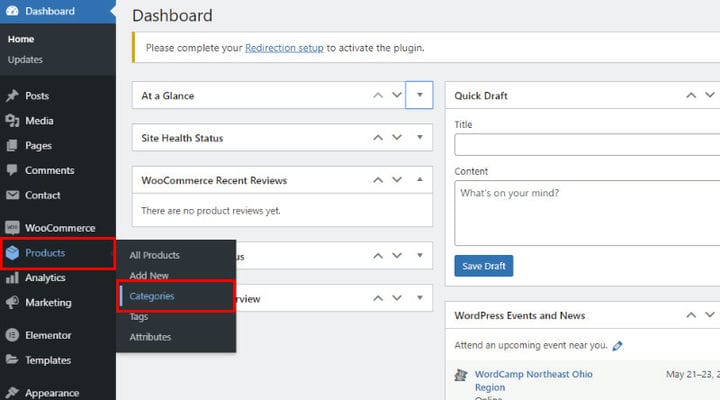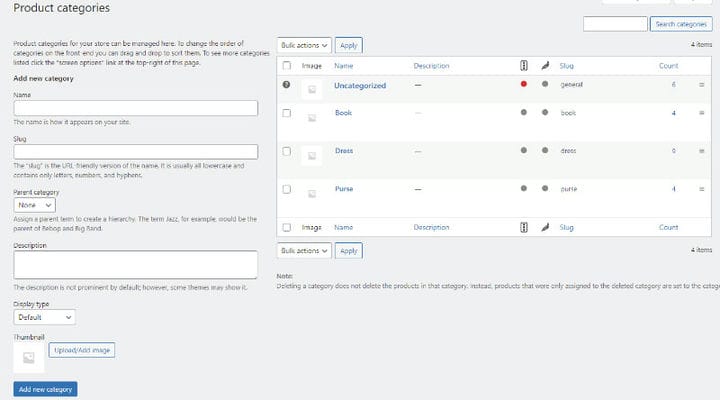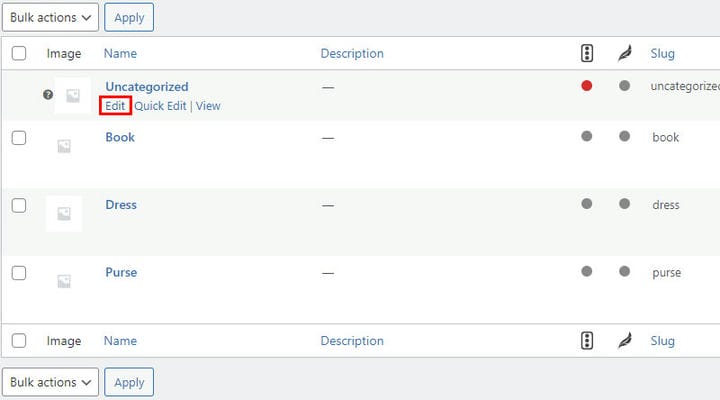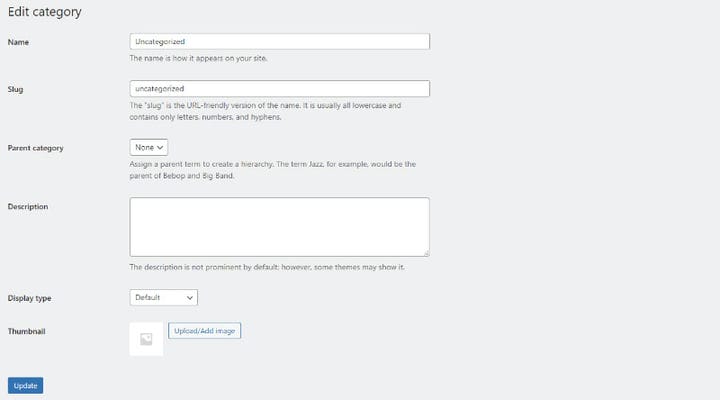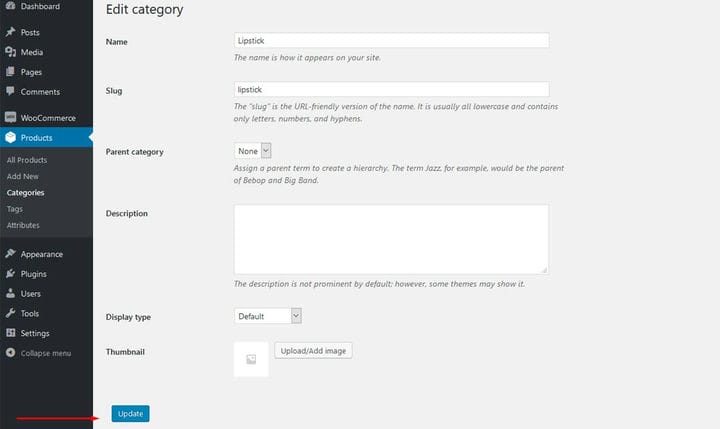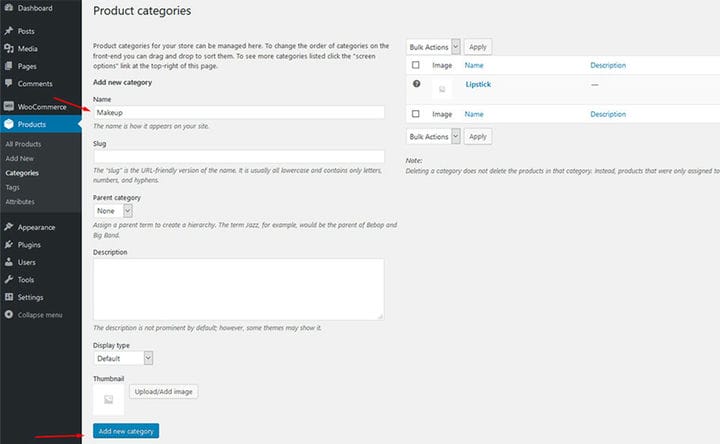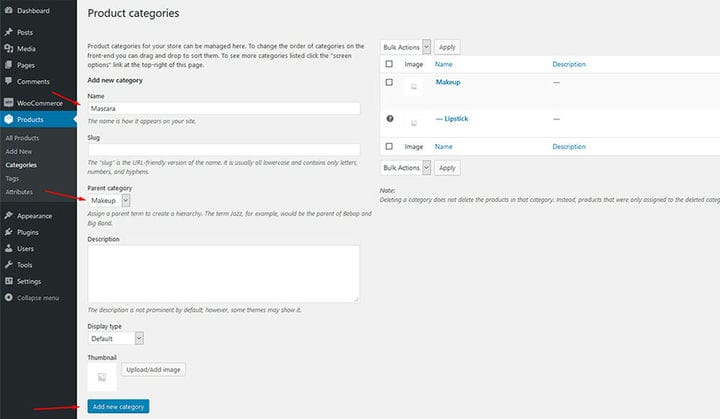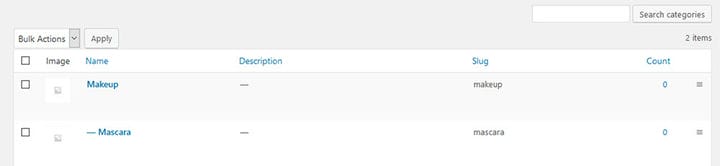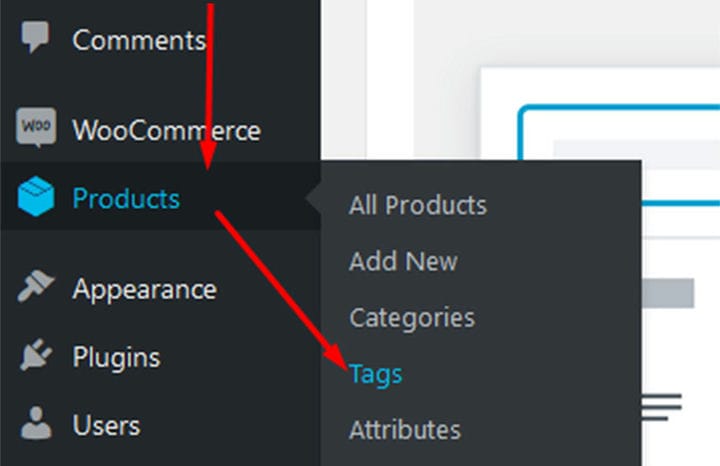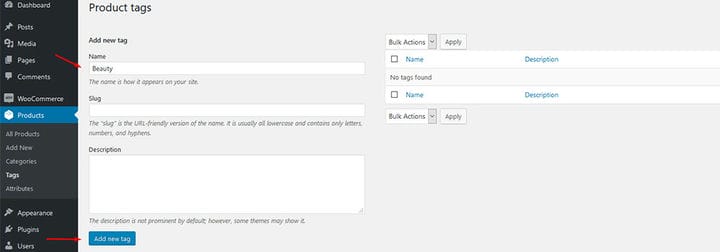Cómo crear etiquetas y categorías de productos de WooCommerce
Suponiendo que ya instaló y configuró su complemento WooCommerce, su próximo paso debería ser agregar nuevos productos y darles etiquetas y categorías de productos. Además, puede crear productos agrupados o incluso editar código según sus necesidades. Tenga en cuenta que agregar etiquetas y categorías adecuadas a un producto puede tener un impacto significativo en sus ventas. Por eso, asegúrate de seguir estos sencillos pasos para que todo salga bien.
Paso 1: acceda a sus productos de WooCommerce
Después de que se haya instalado el complemento, habrá una pestaña de WooCommerce en el menú de la izquierda de su Tablero. Los productos se ubicarán justo debajo. Desde allí, haga clic en Categorías.
Paso 2: Configuración de categorías de productos
Ahora verá una pantalla familiar. A su izquierda, agrega nuevas categorías. A la derecha, tienes la lista de categorías existentes.
Verá una categoría llamada Sin categoría. Ese está ahí por defecto y no puedes borrarlo. Sin embargo, lo que puede hacer es cambiarle el nombre y configurarlo para que se ajuste a una de las categorías que pretende usar.
Por ejemplo, supongamos que está creando una tienda de productos de belleza. Simplemente coloque el cursor sobre la categoría y haga clic en Editar.
Ahora, cambie el nombre de su categoría y cambie también su slug.
No olvide hacer clic en Actualizar una vez que haya terminado.
Para agregar más categorías, simplemente regrese a Categorías, agregue un nombre para su nueva categoría y haga clic en Agregar nueva categoría.
Paso 3: agregar subcategorías
Siempre es una buena idea agregar subcategorías a sus productos. Para hacerlo, debe elegir una categoría que desee convertir en su categoría principal. Por ejemplo, puede agregar una subcategoría "rímel" a la categoría principal "maquillaje".
Sus categorías secundarias se marcarán con un guión, así:
Puede crear tantas subcategorías o categorías secundarias de esta manera.
Paso 4: agregar etiquetas de productos
Para agregar etiquetas a los productos, vaya a Productos y haga clic en Etiquetas. Nuevamente, verá una pantalla familiar, similar a la que usa para agregar etiquetas a las publicaciones de su blog.
Simplemente escriba el nombre de la etiqueta y haga clic en Agregar nueva etiqueta.
Utilice este método para agregar tantas etiquetas como necesite. Además, tenga en cuenta que agregar etiquetas y categorías a productos agrupados es similar e igualmente importante.
Agregar etiquetas y categorías es una parte muy importante de la configuración de su tienda en línea. Las etiquetas y categorías lo ayudan a organizar mejor su tienda y tienen un impacto positivo general en sus ventas. Sin mencionar que las etiquetas en particular juegan un papel importante en la optimización de motores de búsqueda (SEO) de su tienda, lo que lo ayuda a obtener una clasificación más alta y una mejor visibilidad.